UEFIOKR
适用于所有采用常规方法安装的UEFI启动的Windows,原理是通过添加Lenovookr.efi到UEFI启动项中,在BIOS中的启动列表中直接启动,无需系统能正常运行,非常适合备份
使用方法:
1.在BIOS中关闭快速启动
2.打开软件,选择安装到BIOS中
3.开机按对应的boot device启动键,例如联想机器为F12,选择Lenovo UEFI OKR启动即可
官网地址:https://www.lenovo.com.cn/
一,双击“UEFIOKR”根据软件提示一步一步安装,很简单,如下图:
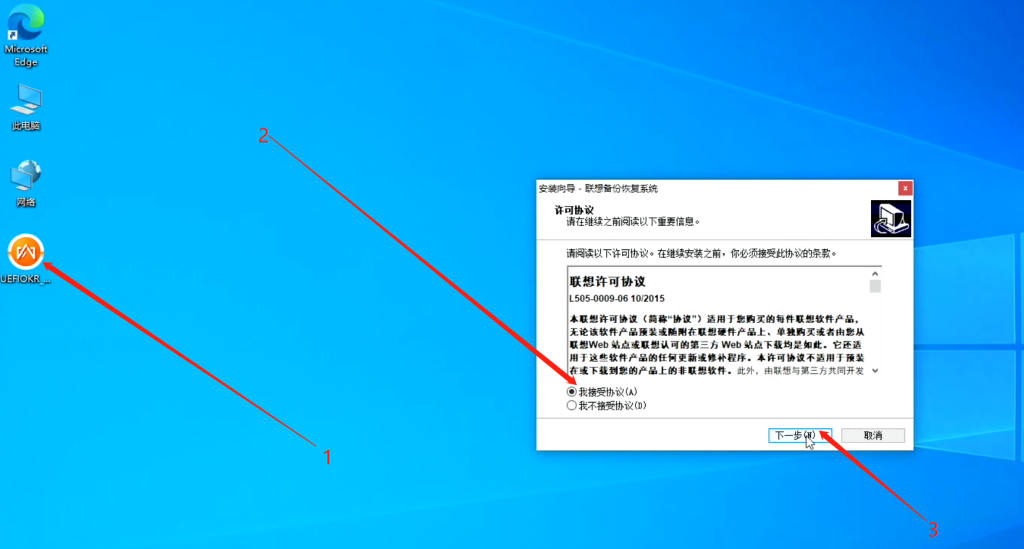
二,这里选择“是”,让UEFIOKR自动为我们创建隐藏分区,这里我们以后备份的系统会自动备份到现在的隐藏分区里。
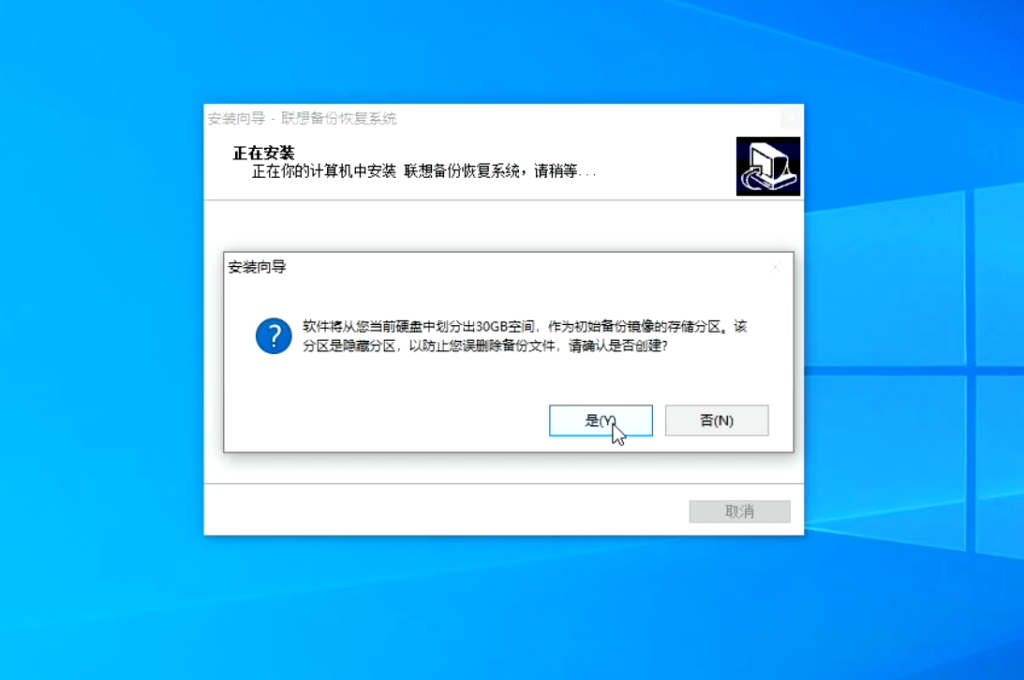
- 提示备份用的隐藏分区创建完成了,点击完成!
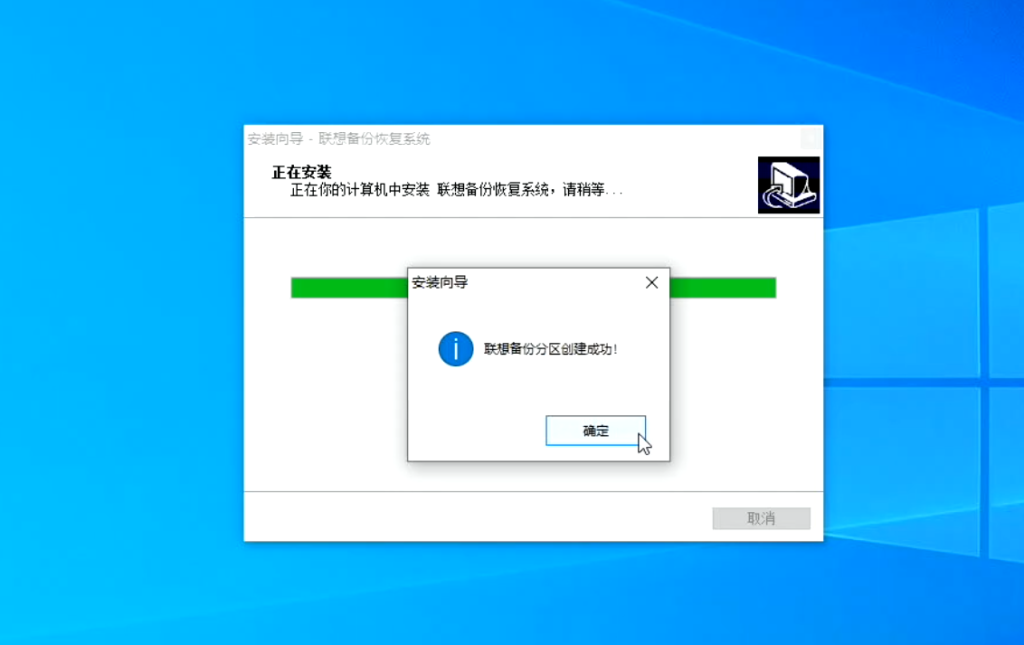
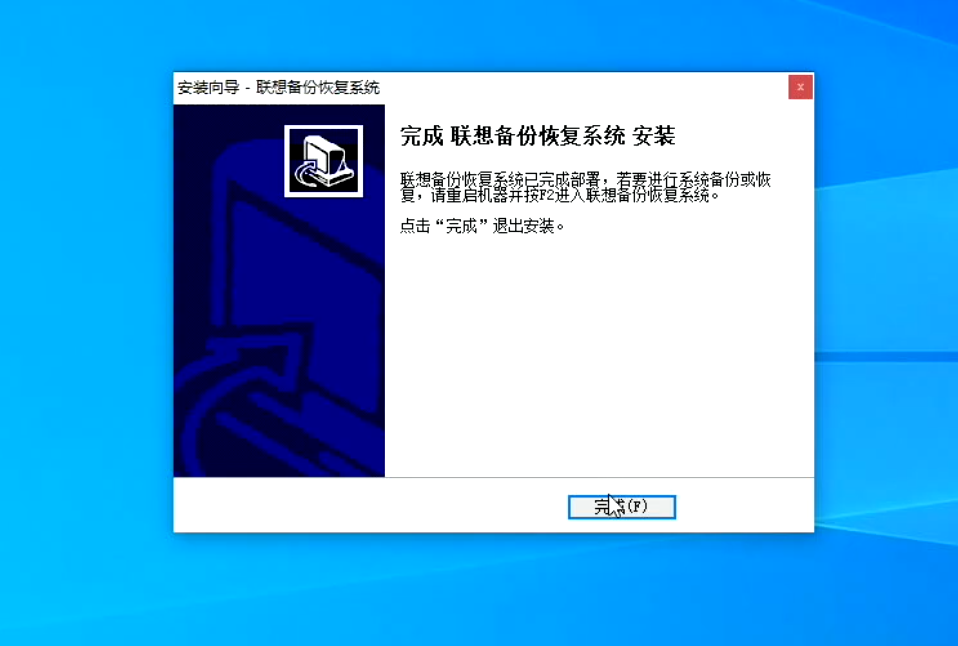
三,重启电脑,准备初次备份一下系统
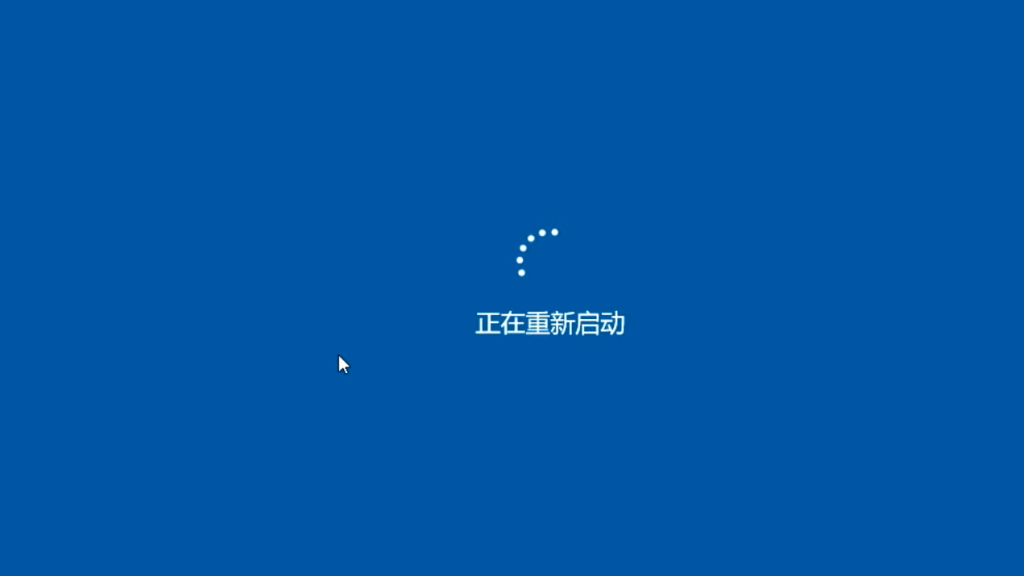
联想的品牌机器重启按住F2键,进入联想一键恢复备份UEFIOKR界面,如下图:
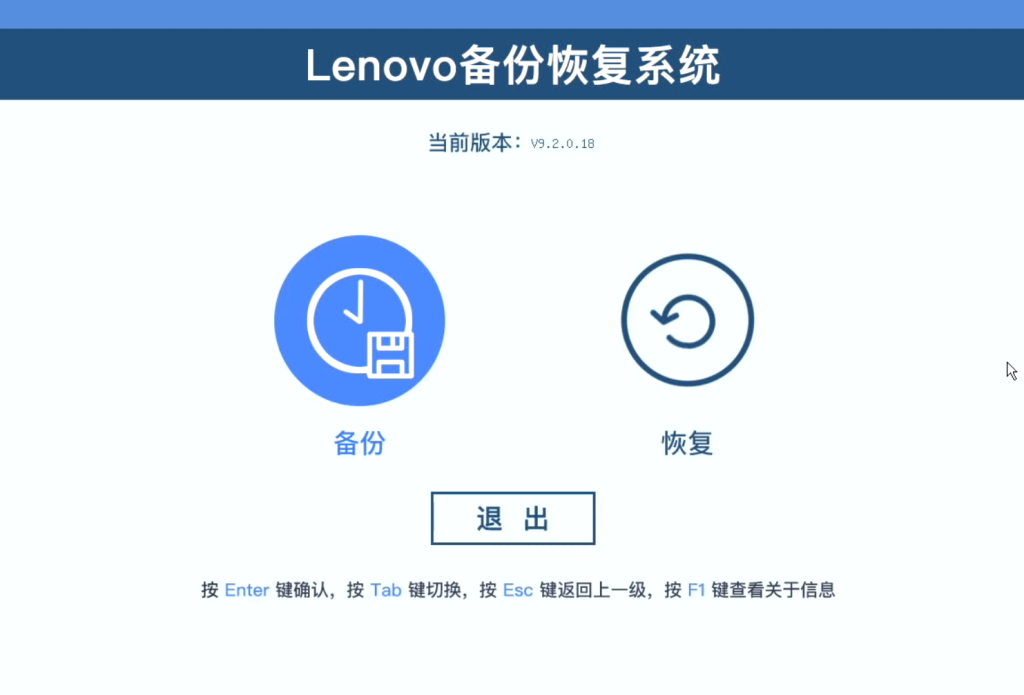
- 顾名思义,然后选择点击备份
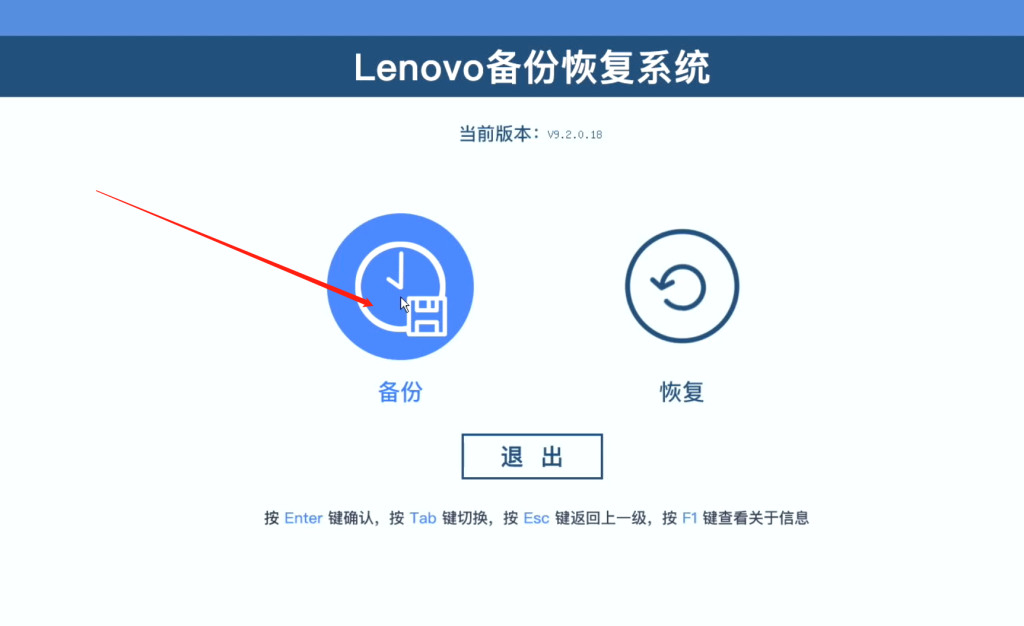
- 联想一键恢复备份UEFIOKR提示进行初始备份点,我们点击确定就OK了
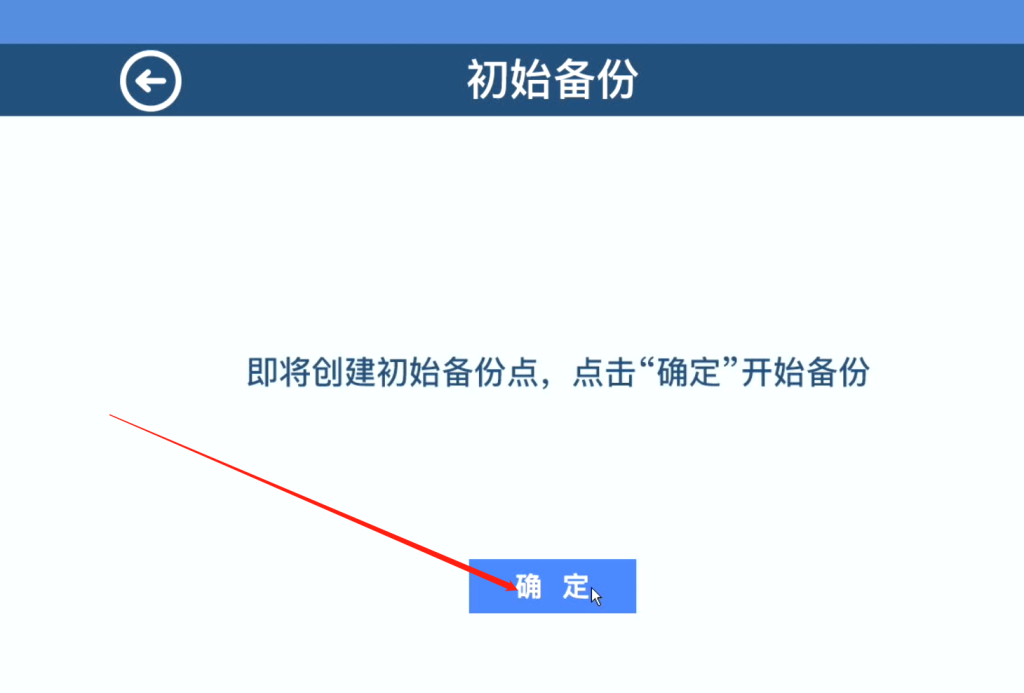
- UEFIOKR开始备份,备份过程中请不要强制关机或断电
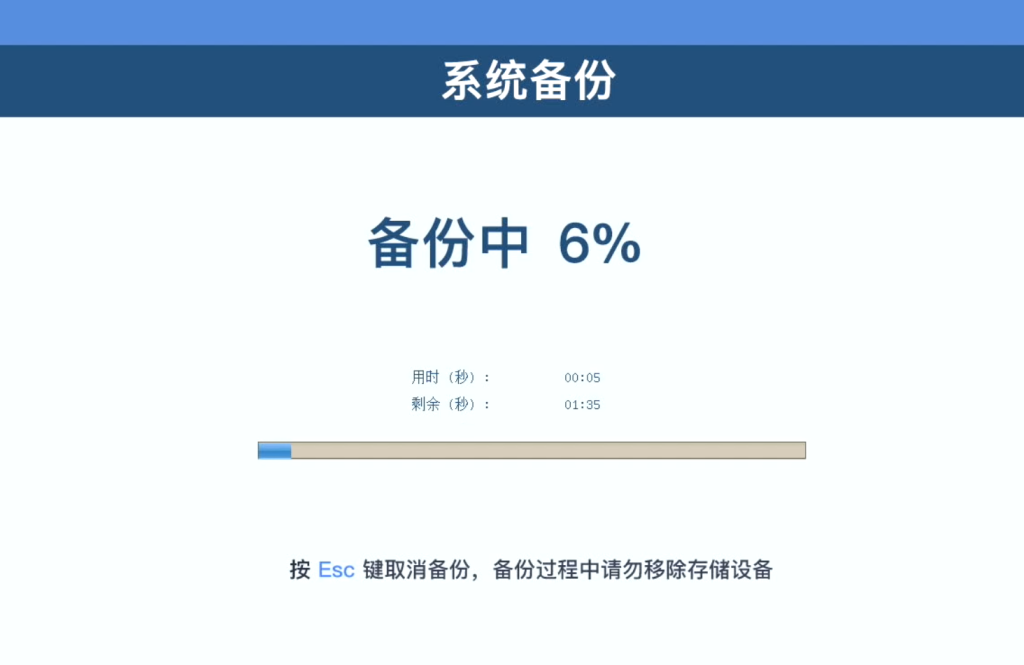
- 点击完成OK了,备份成功了!
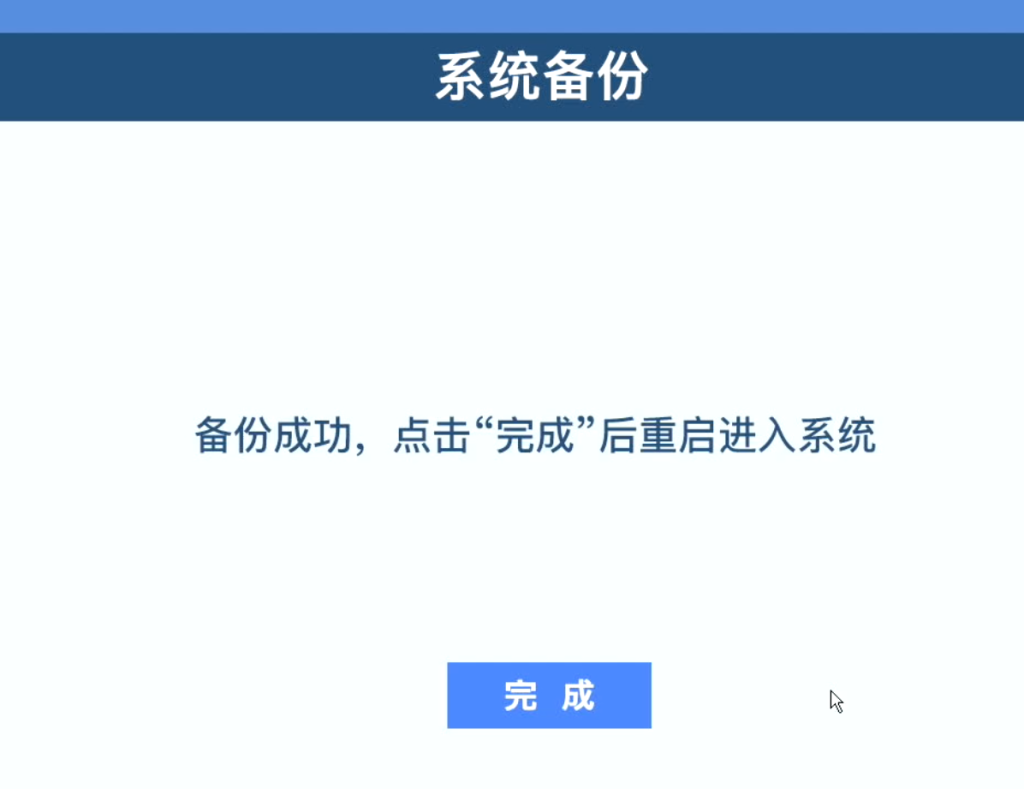
四,联想一键恢复备份UEFIOKR系统恢复
- 同上联想的品牌机器重启按住F2键,进入联想一键恢复备份UEFIOKR界面,点击“恢复”如下图:
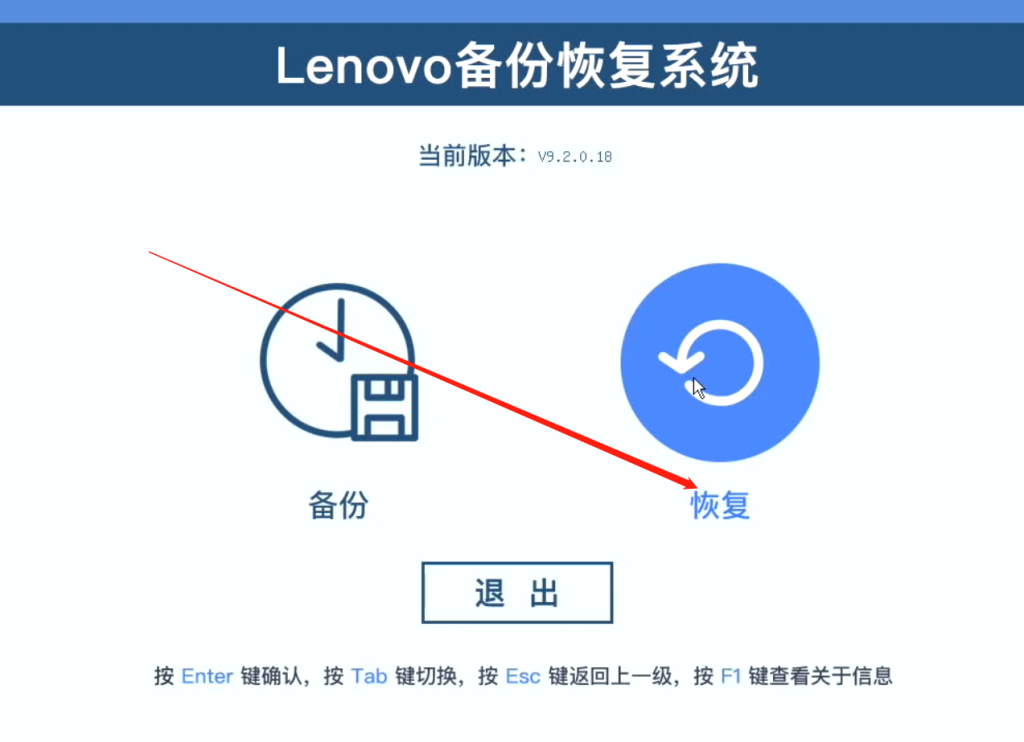
- 选择备份的时间,这里只初始化第1次备份,所以只显示当前1个还原点,然后点击“恢复”
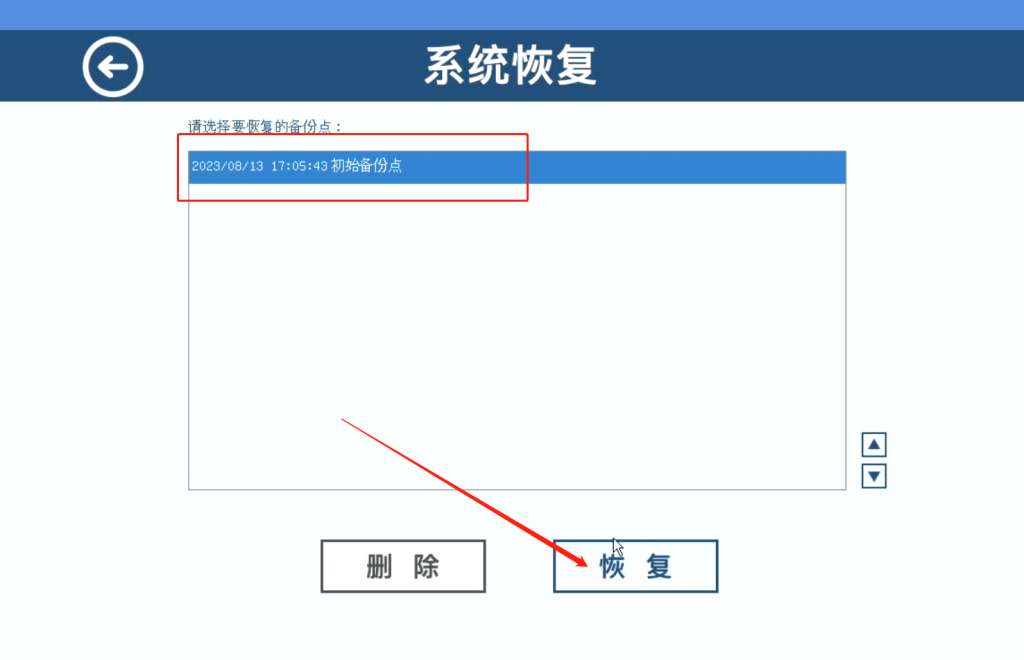
- 根据提示,点击“确定”
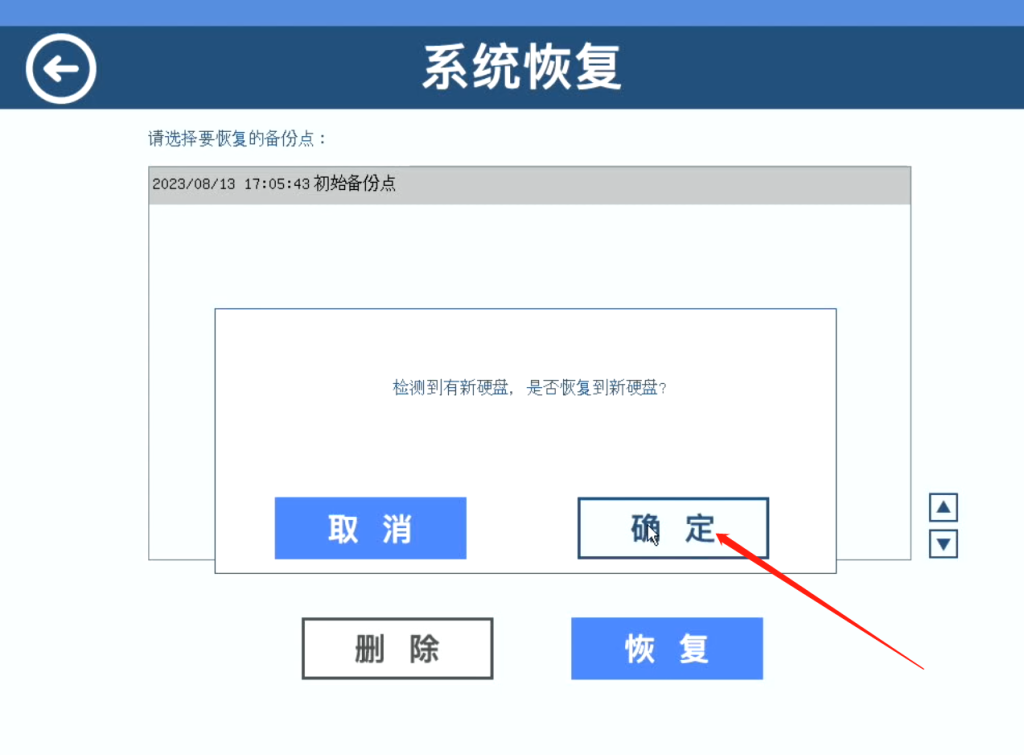
- 稍安勿躁,系统恢复中请不要强制重启或断电
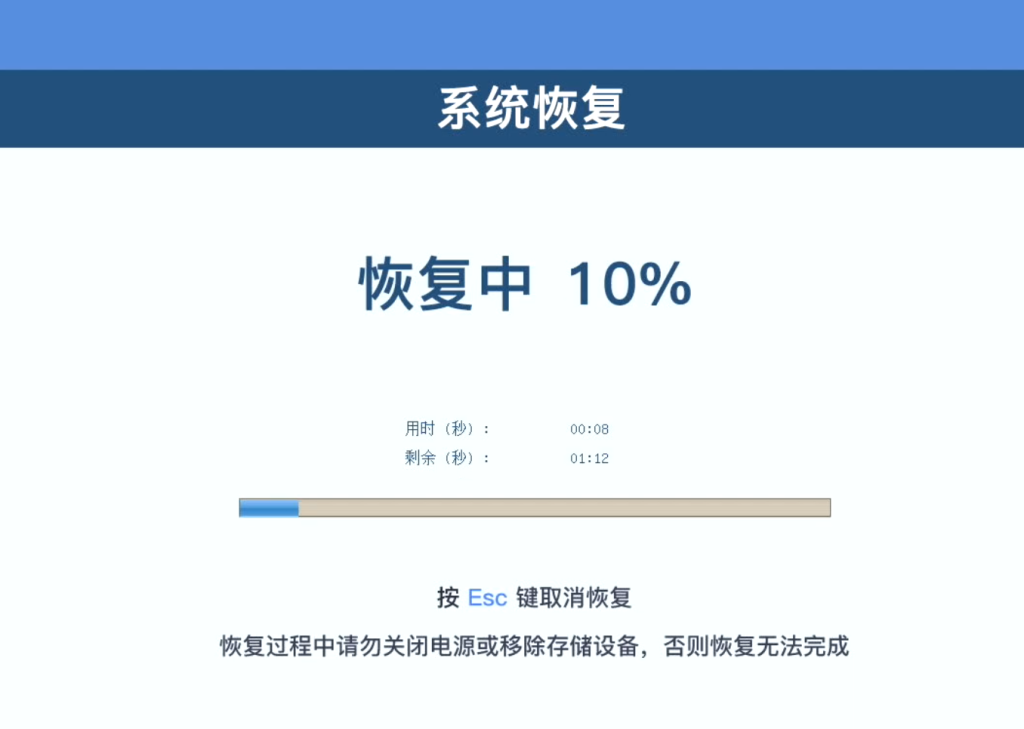
- 点击“完成”到这里系统就算恢复成功了
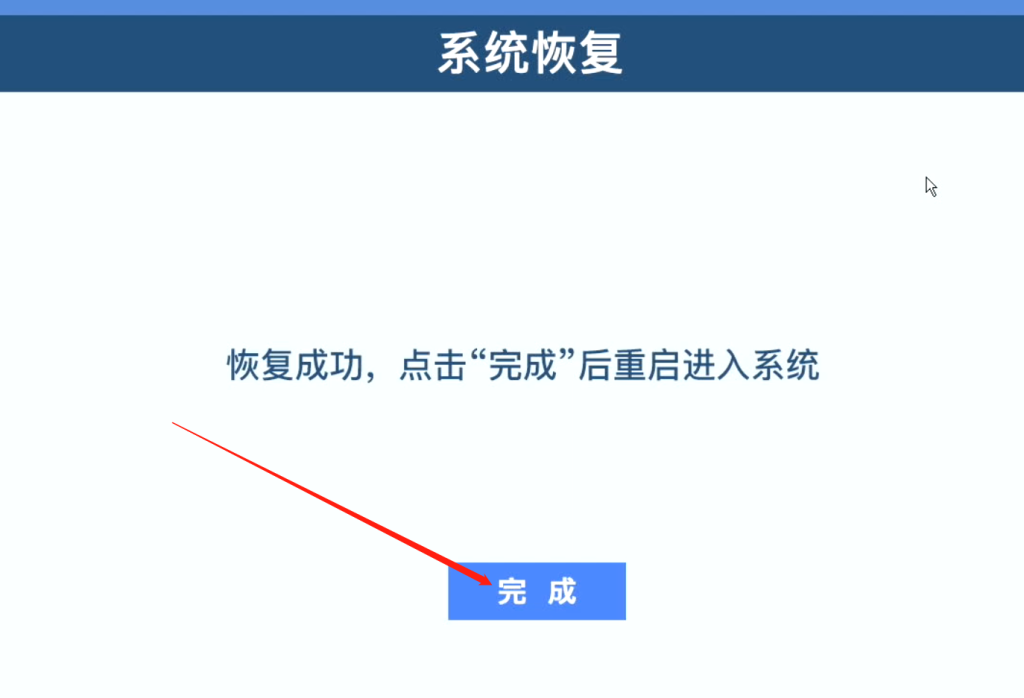
五,补充内容
- 以上对联想品牌机,对于非联想的PC,这里感谢大佬重启编辑的代码Lenovo UEFI OKR 部署工具[+基于PECMD的开源版,安装也非常的简单傻瓜,电脑重启后,例如技嘉的主板,按住F12选择Lenovo UEFI 就可以进入备份恢复主界面了
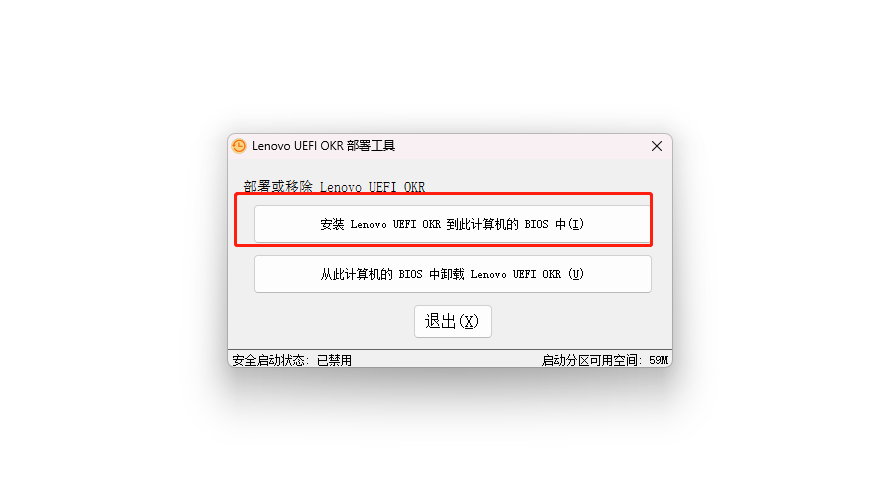
联想品牌电脑主板BlOS升级:https://www.hao0564.com/4057.html
